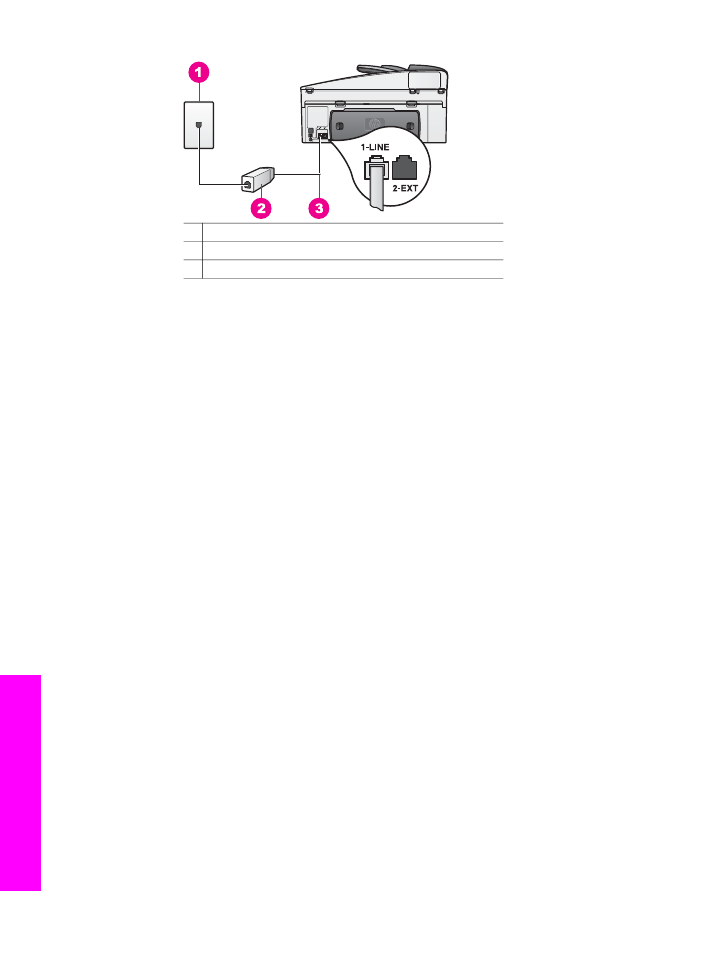
Probleme beim Einrichten von HP Instant Share
Fehler beim Einrichten von HP Instant Share (wie beispielsweise beim Einrichten des
HP Passport-Kontos oder des Adressbuchs) finden Sie in der Hilfe zu den einzelnen
Bildschirmfenstern des HP Instant Share-Dienstes. Spezielle Informationen zur
Behebung von Fehlern beim Betrieb des Geräts finden Sie unter
HP Instant Share –
Fehlerbehebung
.
Verwenden Sie diesen Abschnitt, um die folgenden HP Instant Share-Fehler zu
beheben, die bei der Einrichtung des Geräts verursacht wurden.
Fehler bei der minimalen Installation
Kapitel 16
198
HP Officejet 7300/7400 Series All-in-One
Fehlerbehebung
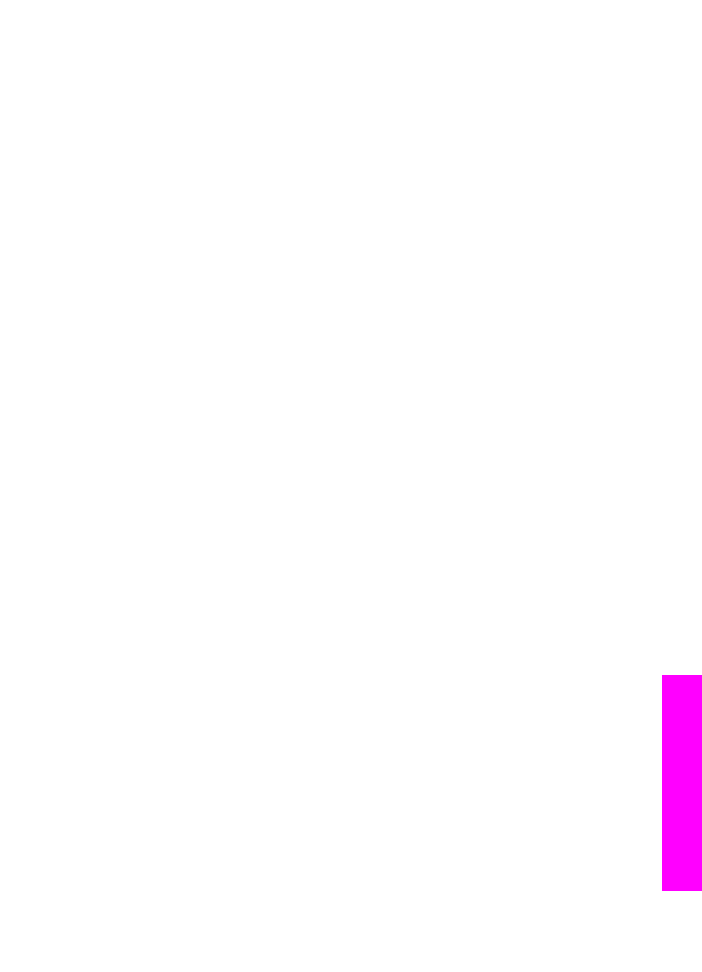
Lösung
HP Instant Share kann nicht auf Ihrem HP All-in-One eingerichtet werden. Die
HP Instant Share-Funktion ist nicht installiert.
➔ Um HP Instant Share zu installieren, legen Sie die im Lieferumfang Ihres
Produkts enthaltene Installations-CD ein, und wählen Sie Standard
(Empfohlen) aus.
–
Wenn Sie eine Installations-CD für einen HP Officejet 7300 Series All-in-
One benötigen, können Sie diese unter folgender Adresse bestellen:
www.hp.com/support
.
–
Wenn Sie eine Installations-CD für einen HP Officejet 7400 Series All-in-
One benötigen, können Sie diese unter folgender Adresse bestellen:
www.hp.com/support
.
Hinweis
Wenn Ihr System die Anforderungen für eine Standardinstallation nicht
erfüllt, können Sie HP Instant Share weder installieren noch verwenden.
Sie müssen Gerätesoftware installieren
Lösung
Sie haben die HP All-in-One-Software nicht installiert.
➔ Um die HP All-in-One-Software zu installieren, legen Sie die im Lieferumfang
Ihres Produkts enthaltene Installations-CD ein, und wählen Sie Standard
(Empfohlen) aus.
–
Wenn Sie eine Installations-CD für einen HP Officejet 7300 Series All-in-
One benötigen, können Sie diese unter folgender Adresse bestellen:
www.hp.com/support
.
–
Wenn Sie eine Installations-CD für einen HP Officejet 7400 Series All-in-
One benötigen, können Sie diese unter folgender Adresse bestellen:
www.hp.com/support
.
(HP Instant Share) nicht eingerichtet
Lösung
Sie haben die Taste
HP Instant Share
gedrückt, und Ihr HP All-in-One ist nicht
für HP Instant Share registriert.
1
Drücken Sie
1
, um
Ja, HP Instant Share zum Bereitstellen von Fotos
einrichten
auszuwählen.
Der HP Instant Share-Einrichtungsassistent wird in einem Browserfenster auf
Ihrem Computer geöffnet.
2
Befolgen Sie die Anweisungen auf dem Bildschirm, um ein HP Passport-
Konto zu erhalten und den HP All-in-One für die Verwendung von HP Instant
Share einzurichten.
HP Instant Share nicht installiert o. Netzwerk nicht verfügbar
Lösung
Sie haben HP Instant Share nicht auf Ihrem Gerät eingerichtet.
1
Drücken Sie
HP Instant Share
auf dem Bedienfeld Ihres HP All-in-One.
2
Drücken Sie
1
, um
Ja, HP Instant Share zum Bereitstellen von Fotos
einrichten
auszuwählen.
Benutzerhandbuch
199
Fehlerbehebung
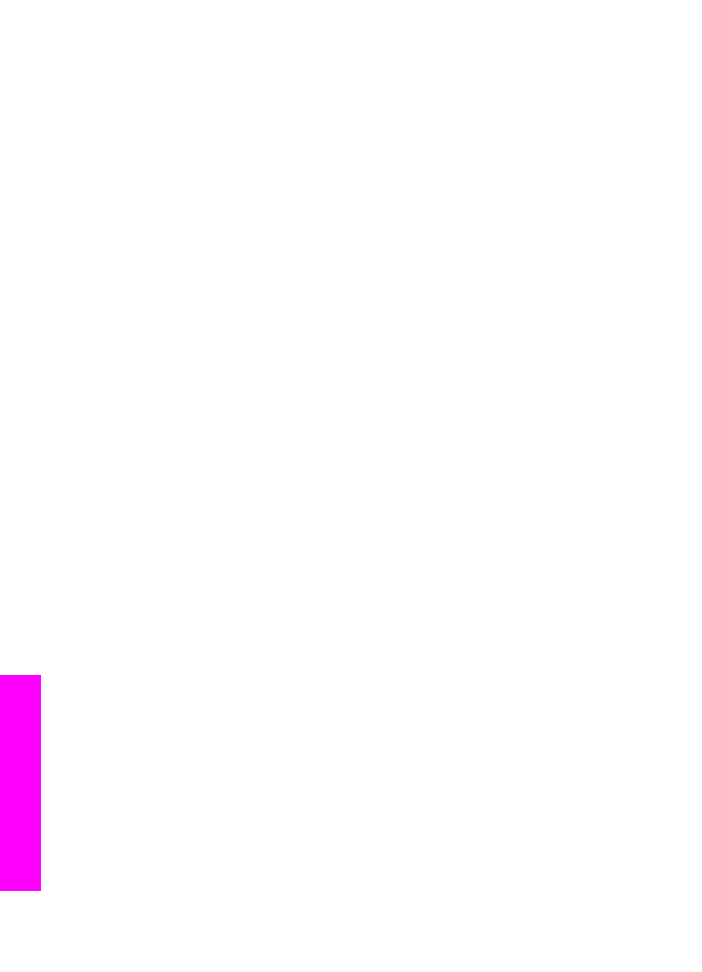
Der HP Instant Share-Einrichtungsassistent wird in einem Browserfenster auf
Ihrem Computer geöffnet.
3
Befolgen Sie die Anweisungen auf dem Bildschirm, um ein HP Passport-
Konto zu erhalten und den HP All-in-One für die Verwendung von HP Instant
Share einzurichten.
Lösung
Das Netzwerk ist nicht verfügbar.
➔ Weitere Informationen finden Sie im Netzwerkhandbuch, das mit dem HP All-
in-One geliefert wurde.
Ziele am Gerät nicht eingerichtet. Weitere Hilfe erhalten Sie über das zugehörige
Handbuch.
Lösung
Der HP Instant Share-Server konnte keine Ziele finden. Es wurden keine Ziele
konfiguriert.
➔ Erstellen Sie Ziele, um die Standorte anzugeben, an die Fotos gesendet
werden sollen.
Ein Ziel kann beispielsweise eine E-Mail-Adresse, ein Gerät im Netzwerk von
Freunden oder Verwandten, ein Online-Fotoalbum oder ein Online-Fotolabor
sein. Die Verfügbarkeit dieser Dienste hängt vom jeweiligen Land/der
jeweiligen Region ab.
So erstellen Sie Ziele
1
Drücken Sie
HP Instant Share
auf dem Bedienfeld Ihres HP All-in-One.
Das Menü
HP Instant Share
wird auf dem Farbdisplay angezeigt.
2
Drücken Sie
3
, um
Neues Ziel hinzufügen
auszuwählen.
Das Menü
Computer auswählen
wird mit einer Liste der an Ihrem Netzwerk
angeschlossenen Computer angezeigt.
3
Wählen Sie einen Computer in der Liste aus.
Hinweis
Die HP Image Zone-Software muss auf dem ausgewählten
Computer installiert sein, und der Computer muss auf den
HP Instant Share-Dienst zugreifen können.
Der Bildschirm für den HP Instant Share-Dienst wird in einem Fenster auf
Ihrem Computer angezeigt.
4
Geben Sie für den Zugriff auf HP Instant Share Ihre HP Passport-Benutzer-
ID und das Kennwort ein.
Der HP Instant Share-Manager wird angezeigt.
Hinweis
Sie werden nicht nach Ihrer Benutzer-ID und Ihrem Kennwort für
HP Passport gefragt, wenn diese Angaben für den HP Instant
Share-Dienst gespeichert wurden.
5
Wählen Sie die Registerkarte zum gemeinsamen Benutzen aus , und
befolgen Sie die angezeigten Anweisungen, um ein neues Ziel zu erstellen.
Weitere Informationen finden Sie in der Online-Hilfe.
Wenn Sie mehrere Bilder an ein im Netzwerk befindliches Gerät eines
Freundes oder eines Familienangehörigen senden möchten, wählen Sie die
Kapitel 16
200
HP Officejet 7300/7400 Series All-in-One
Fehlerbehebung
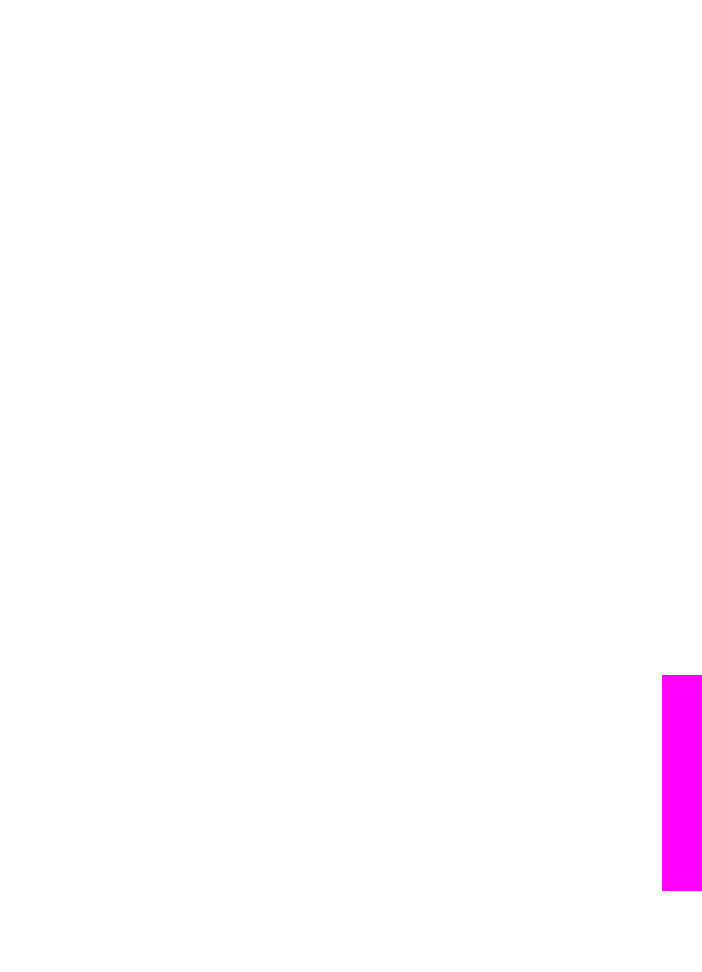
Option HP Instant Share E-Mail aus. Geben Sie im Feld E-Mail-Adresse
den Namen des Geräts ein, an das die Bilder gesendet werden sollen,
gefolgt von @send.hp.com.
Hinweis
So senden Sie an ein Gerät: 1) Sowohl der Sender als auch der
Empfänger müssen über eine HP Passport-Benutzer-ID und ein
Kennwort verfügen. 2) Das Gerät, an das die Bilder gesendet
werden, muss in HP Instant Share registriert sein. 3) Die Bilder
müssen mit Hilfe von HP Instant Share E-Mail oder der
HP Remote-Druckfunktion gesendet werden.
Bevor Sie ein Gerät in HP Instant Share E-Mail als Ziel angeben
oder einen Drucker für die HP Druckfunktion hinzufügen, fragen
Sie den Empfänger nach dem eindeutigen Namen, der seinem im
Netzwerk befindlichen Gerät zugewiesen ist. Der Gerätename wird
von einer Person erstellt, wenn sie sich bei HP Instant Share
anmeldet und das Gerät registriert. Weitere Informationen finden
Sie unter
Erste Schritte
.
6
Kehren Sie nach Erstellen eines Ziels zu Ihrem HP All-in-One zurück, um
Bilder zu senden.
Weitere Informationen finden Sie unter
Senden von Bildern direkt vom HP All-
in-One
.